WPS 演示文稿是很多小伙伴都在使用的一款软件,在其中我们可以使用各种智能化的功能快速实现想要的操作,完成幻灯片的编辑和制作,WPS如何将裁剪后的图片还原?一起来了解一下吧!
1.当我们进入到WPS文档中之后,在页面上将【插入】选项进行点击一下,然后在工具栏中将【图片】选项点击,进行图片的导入设置。
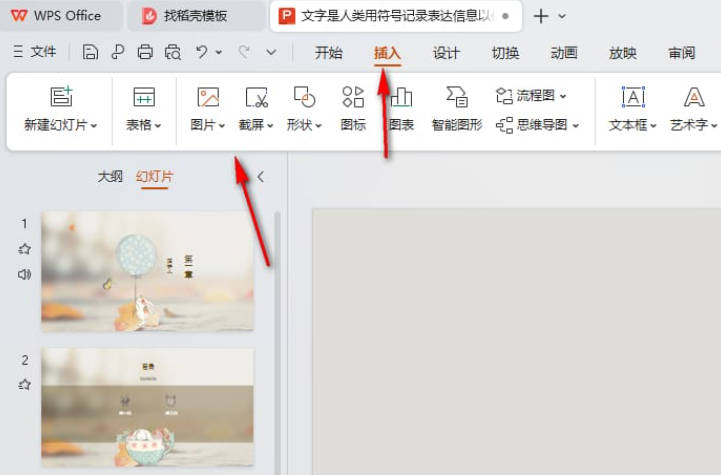
2.这时,我们可以在页面上点击【裁剪】图标,选择自己喜欢的裁剪形状进行图片的裁剪设置,如图所示。
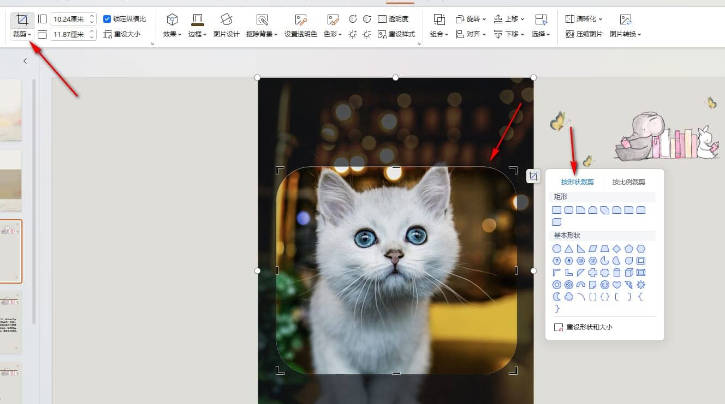
3.当你将图片进行裁剪之后,如果发现裁剪图片样式不是自己喜欢的,想要将其还原,那么点击【重设样式】按钮。
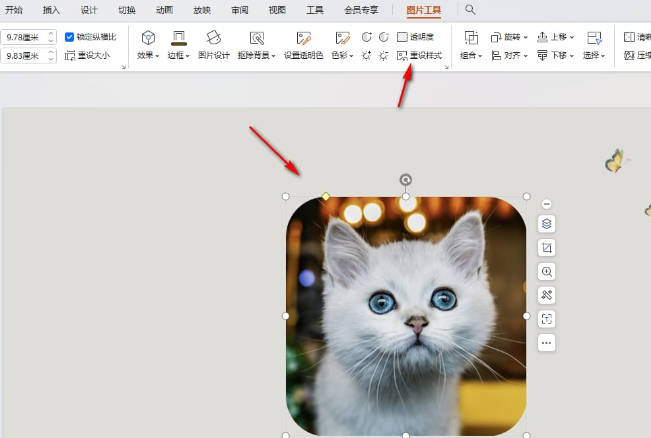
4.即可将图片的样式还原,接着我们再将页面上的【重设大小】选项点击一下。
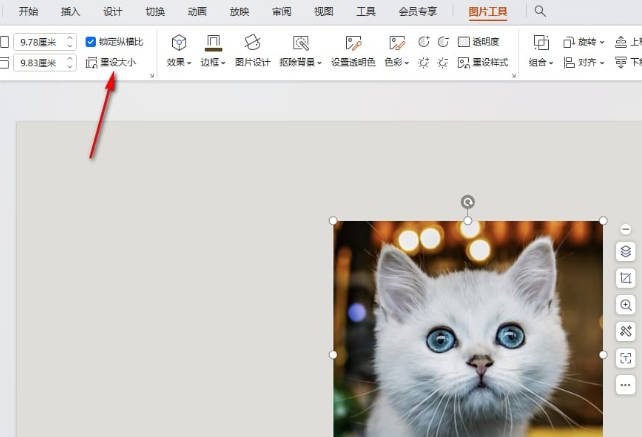
5.那么图片就会还原到原来的样式,当你需要对图片进行其他设置的时候,那么自定义用鼠标拉动图片边框进行大小的调整即可。
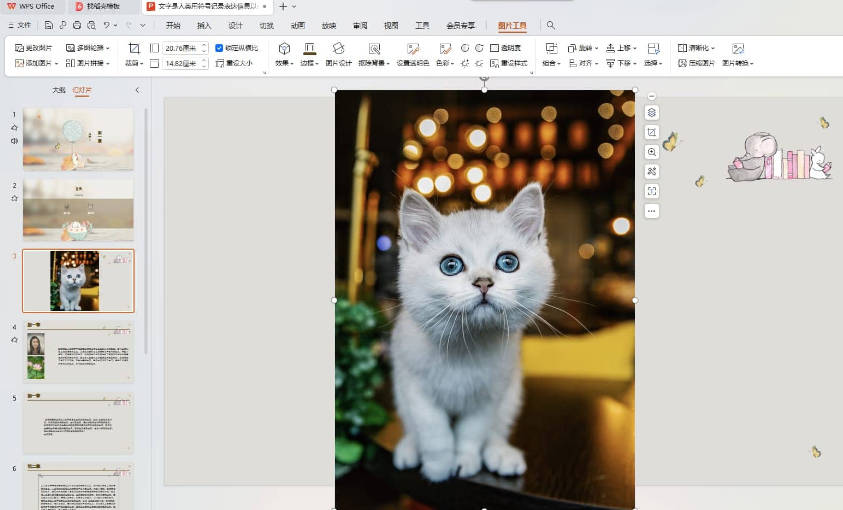
以上就是关于如何使用WPS PPT将裁剪的图片还原的具体操作方法,感兴趣的话可以操作试试。
点击阅读全文